Το ποιος ακολουθείτε στο Twitter καθορίζει το είδος της εμπειρίας που θα έχετε με αυτήν την πλατφόρμα κοινωνικών μέσων. Είναι καλό μόνο να ακολουθείτε τους στενούς φίλους και την οικογένειά σας, αλλά ενδέχεται να μην δημοσιεύουν πολλές νέες πληροφορίες για να προσφέρουν.

Αυτό μπορεί να δημιουργήσει πρόβλημα επειδή το Twitter είναι το ιδανικό μέρος για να λαμβάνετε τους πιο πρόσφατους τίτλους ειδήσεων ή να μαθαίνετε ποια διασημότητα ενδέχεται να ακυρωθεί. Η πλατφόρμα είναι αυτό που φτιάχνετε, αλλά μπορεί να μην είστε σίγουροι πώς να ανακαλύψετε νέους λογαριασμούς.
Η καλύτερη στρατηγική είναι να δείτε ποιος ακολουθεί ποιον στο Twitter και να προσθέσετε λογαριασμούς που σας αρέσουν. Υπάρχουν μερικοί τρόποι με τους οποίους μπορείτε να το κάνετε αυτό, και θα τους συζητήσουμε και τους δύο.
Έλεγχος των ακολούθων άλλων ατόμων στο Twitter
Μπορεί να φαίνεται περίεργο να παραμονεύετε γύρω από φίλους και οπαδούς συγκεκριμένων λογαριασμών Twitter. Ωστόσο, αυτή είναι η τυπική προσέγγιση στο Twitter.
Σίγουρα, θα δείτε retweets στο χρονολόγιό σας και θα επιλέξετε να ακολουθήσετε την αρχική σελίδα της αφίσας, αλλά αυτό δεν είναι πάντα τόσο αποτελεσματικό. Μπορείτε να δείτε ποιους ακολουθούν άλλοι στο Twitter εξερευνώντας τη σελίδα τους.
Δείτε πώς:
- Ανοιξε Κελάδημα και συνδεθείτε με τα διαπιστευτήριά σας.
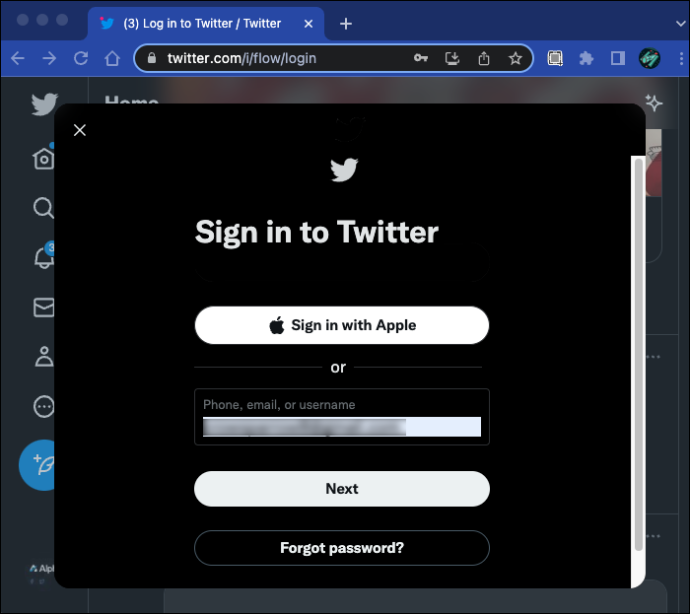
- Κάντε κλικ σε οποιονδήποτε λογαριασμό από το χρονολόγιό σας στο Twitter.
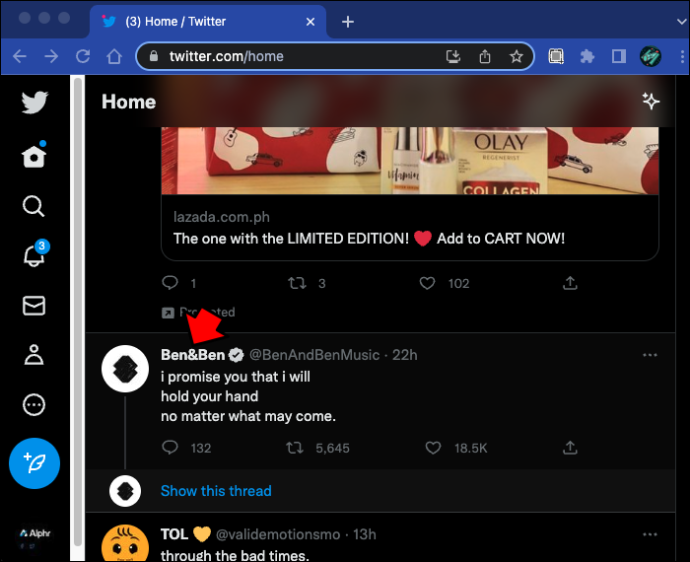
- Όταν ανοίξει η σελίδα του προφίλ τους, κάντε κλικ στην επιλογή «Ακόλουθοι».
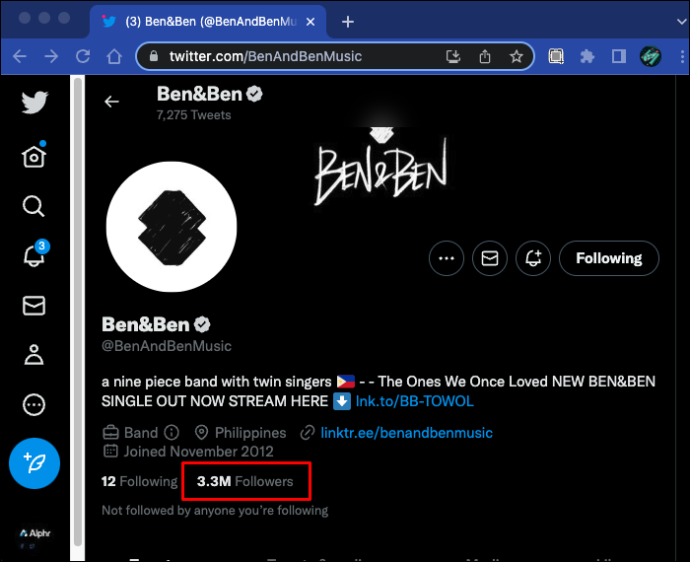
- Περιηγηθείτε στη λίστα των ακολούθων τους και κάντε κλικ στο 'Ακολουθήστε' δίπλα στους λογαριασμούς που θέλετε να δείτε στη ροή σας.
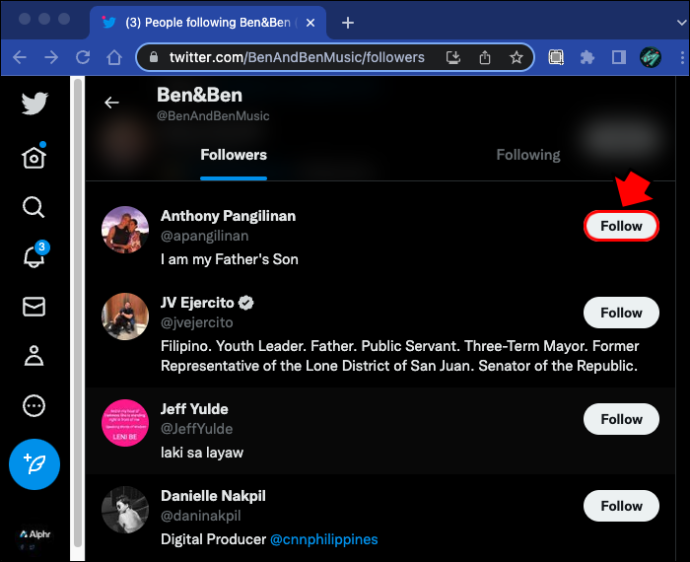
Μπορείτε να αφιερώσετε ώρες κάνοντας αυτό, αλλά να προσθέσετε μόνο μερικούς ακόλουθους. Αυτό συμβαίνει επειδή αυτή η προσέγγιση δεν είναι μόνο αρκετά τυχαία αλλά και σχετικά αναποτελεσματική. Υπάρχει μια καλύτερη λύση για να δείτε ποιος ακολουθεί ποιον στο Twitter.
Χρησιμοποιώντας το Circleboom για να δείτε ποιος ακολουθεί ποιον στο Twitter
Ας πούμε ότι πρόκειται για ένα επίσημο μέσο ειδήσεων ή για ένα διάσημο πρόσωπο του οποίου εκτιμάτε τις αναρτήσεις στο Twitter. Ίσως συνδέονται με άλλο εξαιρετικό περιεχόμενο ή συνεισφέρουν στα μέσα του Twitter που σας αρέσουν.
Είτε έτσι είτε αλλιώς, μπορεί να θέλετε να εξερευνήσετε τους φίλους και τους οπαδούς τους, καθώς μπορεί να έχουν κοινά ενδιαφέροντα με εσάς.
πώς να παίξετε μουσική στην ιστορία του instagram
Αλλά πώς μπορείτε να περιηγηθείτε αποτελεσματικά στους φίλους και τους οπαδούς ενός συγκεκριμένου λογαριασμού Twitter;
Εάν έχετε λογαριασμό Circleboom, το μόνο που χρειάζεται να κάνετε είναι να ακολουθήσετε αυτά τα βήματα:
- Συνδεθείτε το Circleboom Εργαλείο διαχείρισης Twitter χρησιμοποιώντας τα διαπιστευτήριά σας.
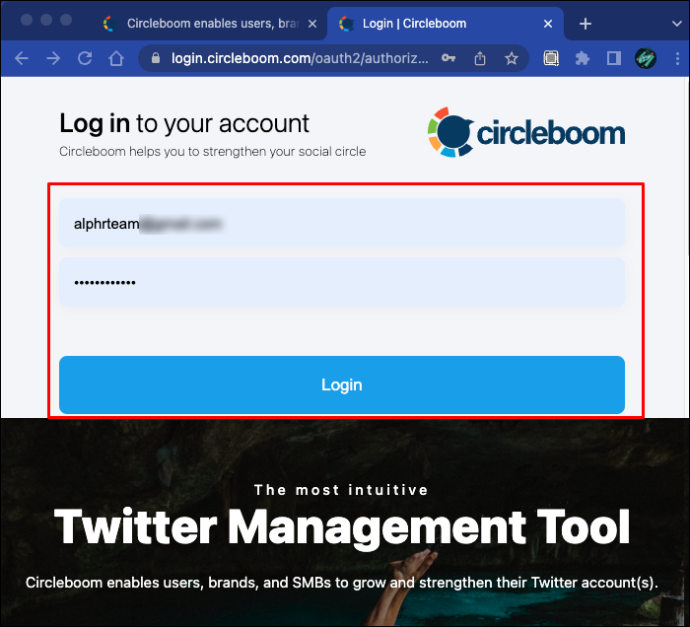
- Μεταβείτε στο κύριο μενού στην αριστερή πλευρά της οθόνης.
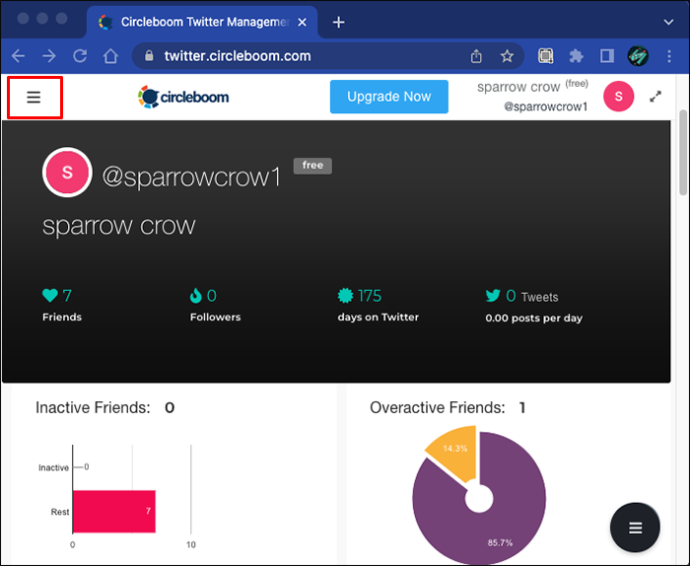
- Επιλέξτε την επιλογή «Αναζήτηση».
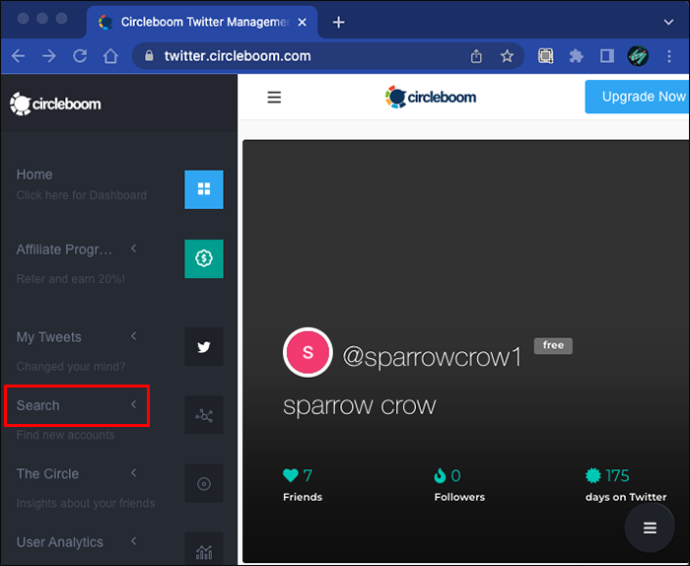
- Από το αναπτυσσόμενο μενού, επιλέξτε 'Αναζήτηση λογαριασμού'.
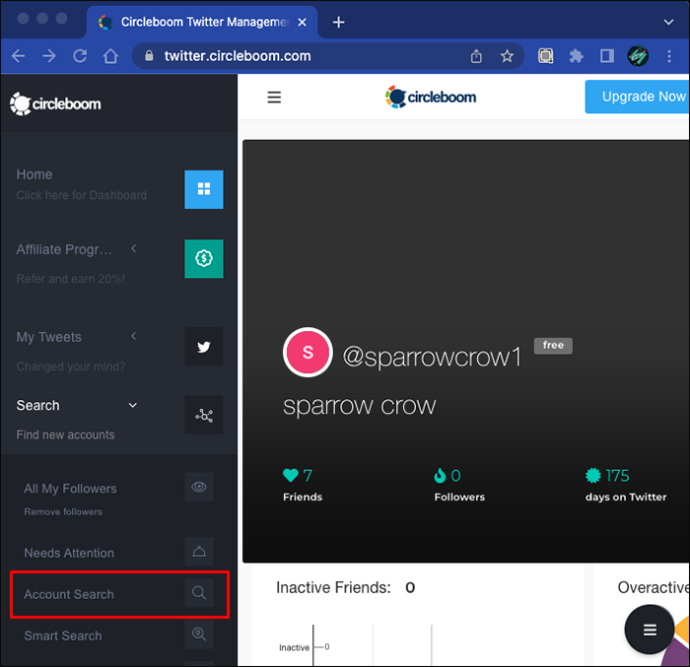
Το Circleboom θα παρουσιάσει το προηγμένο εργαλείο αναζήτησής του στο ταμπλό. Ο συνολικός σκοπός αυτού του φίλτρου είναι να σας βοηθήσει να αναπτύξετε τον κοινωνικό σας κύκλο στο Twitter στοχεύοντας συγκεκριμένα προφίλ.
Χρήση φίλτρου αναζήτησης λογαριασμού
Η πρώτη απόφαση που πρέπει να πάρετε είναι ποιους οπαδούς ή φίλους θέλετε να δείτε. Για παράδειγμα, ίσως θέλετε να ελέγξετε τον λογαριασμό Twitter του Μουσείου Guggenheim της Νέας Υόρκης.
Θα ελέγξετε το Twitter και θα δείτε το όνομα χρήστη του είναι @Guggenheim. Επιστρέψτε αμέσως στο Circleboom και χρησιμοποιήστε το αποκλειστικό φίλτρο με τον ακόλουθο τρόπο:
- Βεβαιωθείτε ότι η καρτέλα του φίλτρου έχει οριστεί σε 'Φίλοι'.
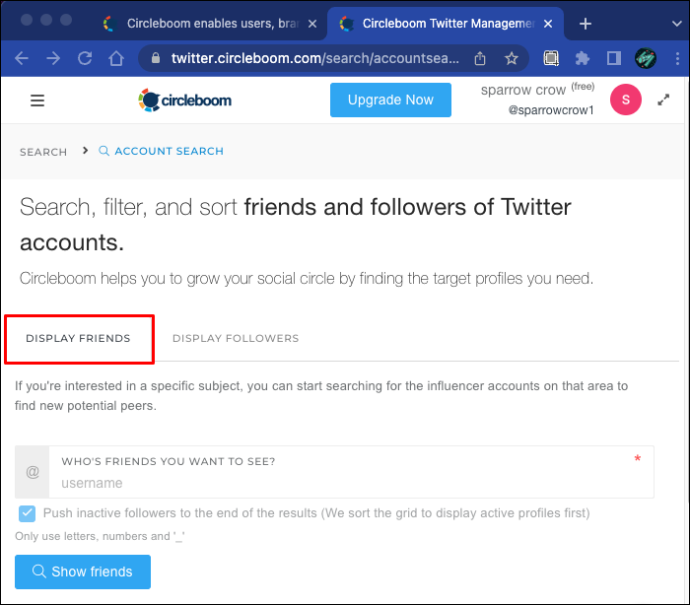
- Πληκτρολογήστε 'Guggenheim' στο ειδικό πεδίο αναζήτησης και πατήστε 'Enter'.
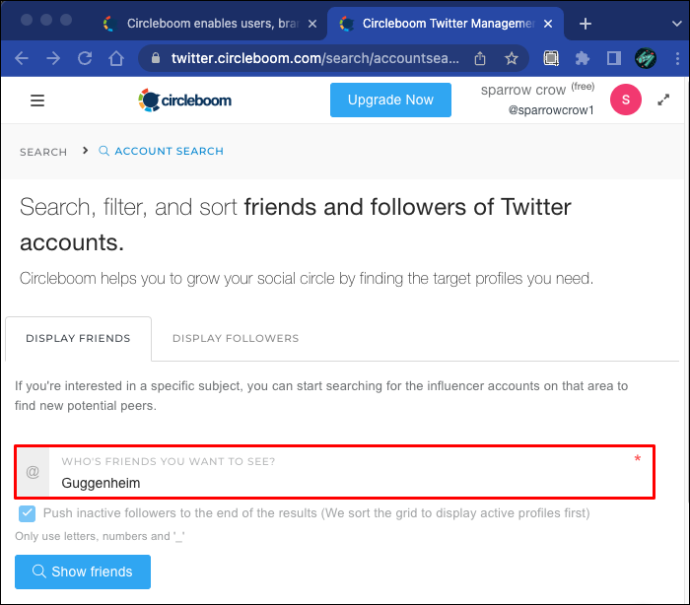
- Το Circleboom θα πάρει λίγα λεπτά, αλλά καταγράψτε γρήγορα τους λογαριασμούς που ακολουθεί το Μουσείο Guggenheim στο Twitter.
Για να μάθετε περισσότερα, μπορείτε να κάνετε κύλιση στους αναφερόμενους λογαριασμούς και να κάνετε κλικ σε καθέναν. Το Circleboom θα παρέχει μια περίληψη κάθε λογαριασμού Twitter. Ο αριθμός των φίλων, των ακολούθων, των likes και του πόσα tweets έχουν όλα είναι άμεσα διαθέσιμες πληροφορίες. Μπορείτε να δείτε ακόμη και το τελευταίο τους tweet.
Ωστόσο, μπορείτε να φιλτράρετε περαιτέρω τη λίστα για να κάνετε την αναζήτηση λίγο πιο απλή. Για παράδειγμα, από προεπιλογή, το Circleboom ελέγχει το πλαίσιο 'Απόκρυψη των προφίλ που επισκέφτηκα εντός [x] ημερών'. Μπορείτε είτε να το αποεπιλέξετε είτε να αλλάξετε τον αριθμό των ημερών. Το εύρος είναι μεταξύ 10 και 180.
Επιπλέον, μπορείτε να επιλέξετε το πλαίσιο 'Απόκρυψη αυγοκεφαλών', το οποίο καταργεί οποιονδήποτε λογαριασμό Twitter χωρίς εικόνα προφίλ. Οι χρήστες μπορούν επίσης να επιλέξουν το πλαίσιο 'Απόκρυψη προστατευμένων', το οποίο εξαιρεί λογαριασμούς με προστατευμένα tweets που δεν μπορείτε να δείτε.
πώς να διαγράψετε κανάλια στο roku
Τέλος, εάν ο στόχος σας είναι να ακολουθήσετε πιο ενδιαφέροντες λογαριασμούς Twitter, μπορείτε να χρησιμοποιήσετε δύο επιπλέον φίλτρα. Το πλαίσιο 'Απόκρυψη ανενεργών λογαριασμών' κρύβει τα προφίλ Twitter χωρίς πρόσφατες αναρτήσεις. Ενώ η επιλογή 'Εμφάνιση μόνο επαληθευμένων' σάς δίνει πρόσβαση στους μπλε λογαριασμούς που ακολουθεί το Μουσείο Guggenheim στο Twitter.
Εάν δεν θέλετε να ακολουθήσετε περισσότερους λογαριασμούς Twitter
Βλέποντας ποιος ακολουθεί ποιον στο Twitter μπορεί να προσφέρει πληροφορίες για συγκεκριμένους λογαριασμούς Twitter. Είναι επίσης μια ευκαιρία για τους χρήστες να ακολουθούν ενημερωτικά ή διασκεδαστικά νέα προφίλ.
Ωστόσο, το να ακολουθείτε πάρα πολλούς λογαριασμούς Twitter μπορεί να διαταράξει την αναλογία οπαδών προς φίλους, την οποία το Twitter σημειώνει και μπορεί να ερμηνεύσει δυσμενώς.
Αντίθετα, μπορείτε να προσθέσετε αυτούς τους λογαριασμούς σε μια λίστα Twitter και να ελέγχετε το περιεχόμενό τους όταν θέλετε. Δεν χρειάζεται να τους ακολουθήσετε, αλλά μπορείτε ακόμα να δείτε τι δημοσιεύουν.
Αυτή είναι μια από τις πιο βασικές λειτουργίες των λιστών Twitter, οι οποίες σε μεγάλο βαθμό δεν χρησιμοποιούνται στο Twitter. Ωστόσο, το Circleboom σάς επιτρέπει να διαχειρίζεστε εύκολα τις λίστες Twitter. Και αν θέλετε να προσθέσετε νέους λογαριασμούς μαζικά, μπορείτε να το κάνετε ως εξής:
- Αναζητήστε λογαριασμούς Twitter οπαδών φίλων χρησιμοποιώντας το Circleboom.
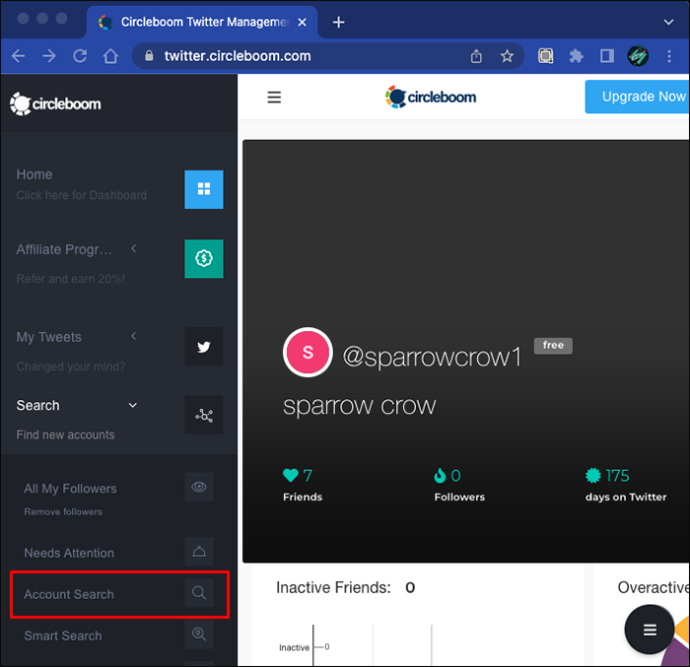
- Εφαρμόστε όλα τα φίλτρα που θέλετε για να λάβετε μια επιμελημένη λίστα.
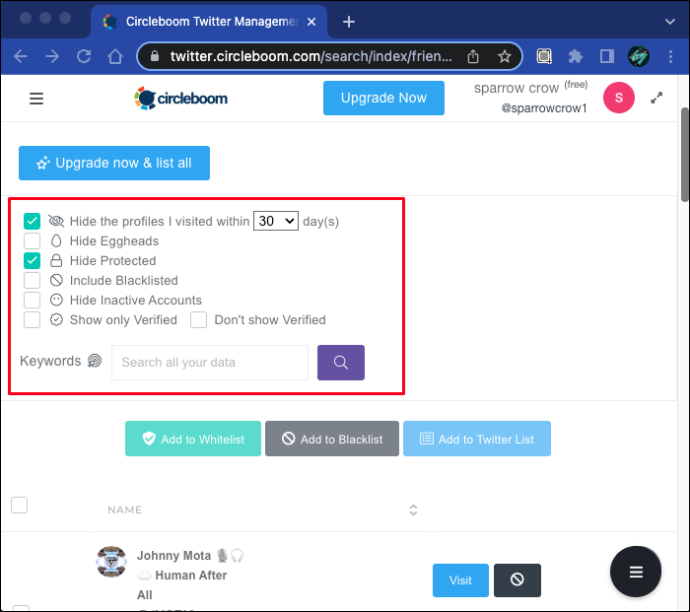
- Επιλέξτε λογαριασμούς Twitter από τη λίστα στον πίνακα εργαλείων Circleboom. Μπορείτε να επιλέξετε όλους τους λογαριασμούς ταυτόχρονα.
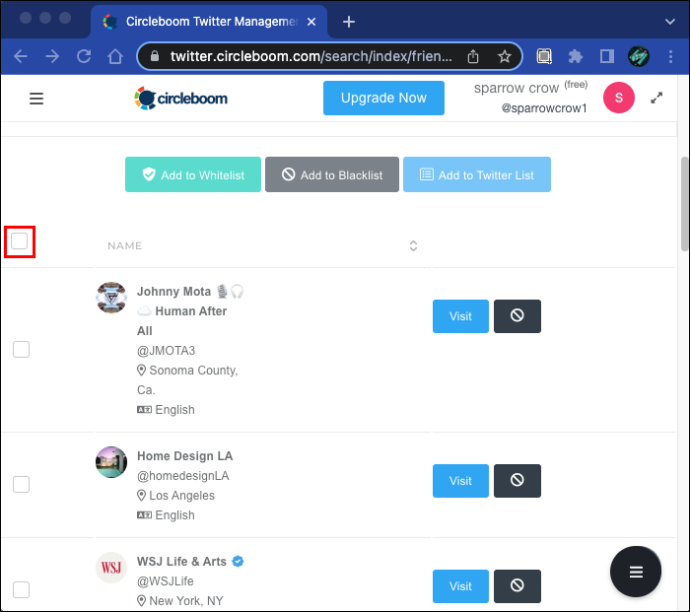
- Κάντε κλικ στο κουμπί 'Προσθήκη στη λίστα Twitter'.
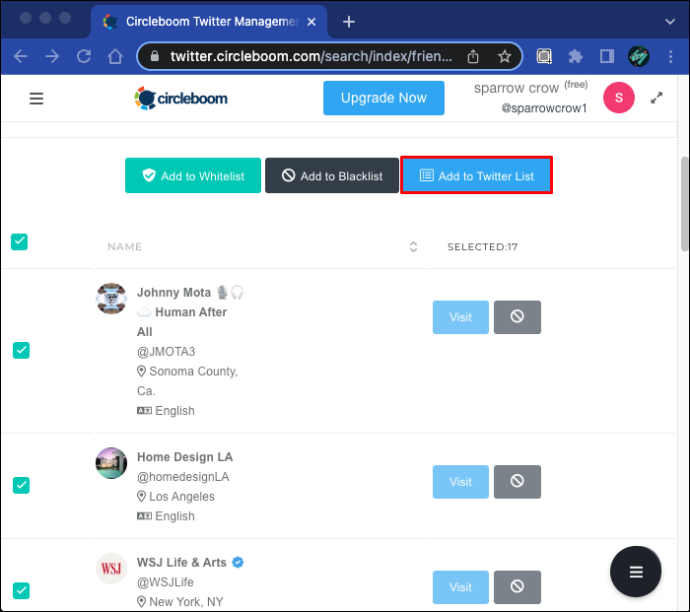
- Θα εμφανιστεί ένα νέο παράθυρο που θα σας ζητά επιπλέον ρυθμίσεις. Επιλέξτε να προσθέσετε λογαριασμούς σε μια υπάρχουσα λίστα ή να δημιουργήσετε μια νέα λίστα.
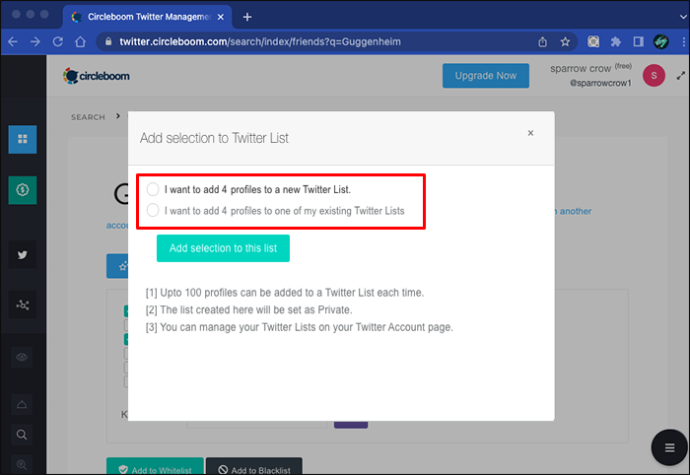
- Εάν προσθέτετε σε μια υπάρχουσα λίστα Twitter, επιλέξτε μία από το αναπτυσσόμενο μενού. Εάν δημιουργείτε μια νέα λίστα, ακολουθήστε τις οδηγίες στην οθόνη.
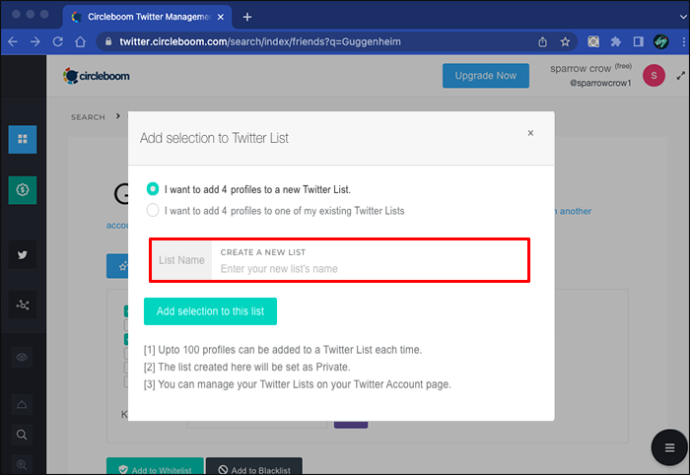
- Κάντε κλικ στην επιλογή 'Προσθήκη επιλογής σε αυτήν τη λίστα'.
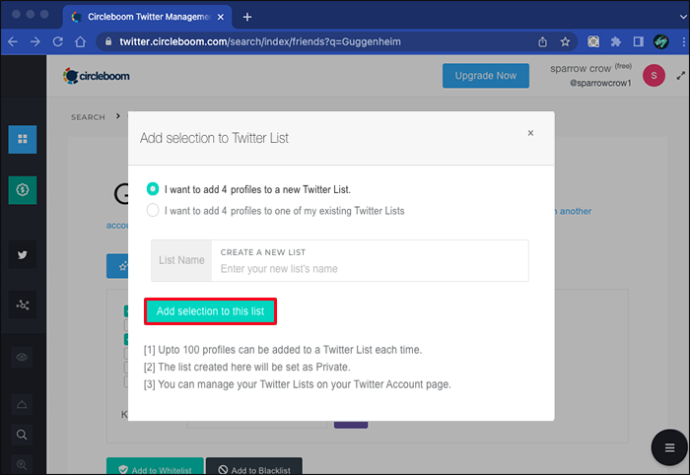
Λάβετε υπόψη ότι μπορείτε να προσθέσετε έως και 100 άτομα σε μια περίοδο σύνδεσης σε μια συγκεκριμένη λίστα Twitter. Επίσης, η λίστα που δημιουργείτε με το Circleboom ορίζεται αυτόματα σε ιδιωτική. Εάν θέλετε η λίστα σας να είναι δημόσια, πρέπει να την αλλάξετε από τη σελίδα του λογαριασμού σας στο Twitter.
Ακολουθώντας μόνο τους καλύτερους λογαριασμούς Twitter
Το Twitter είναι μια τεράστια πλατφόρμα και η επιμέλεια της ροής σας μπορεί να πάρει κάποιο χρόνο. Δεν θέλετε μόνο να ακολουθείτε προφίλ που κάνουν retweet τις σκέψεις άλλων ή στέλνουν ανεπιθύμητη αλληλογραφία στο χρονολόγιό σας με ανοησίες. Αντίθετα, μπορείτε να χρησιμοποιήσετε το Circleboom και να ερευνήσετε λογαριασμούς Twitter που σας αρέσουν.
Βλέποντας ποιους ακολουθούν ή ποιος τους ακολουθεί μπορεί να οδηγήσει σε συναρπαστικό νέο περιεχόμενο Twitter, και αυτό είναι πάντα εκπληκτικό. Ίσως μπορείτε να ξεκινήσετε με λογαριασμούς Twitter που είναι πιο επιλεκτικοί σχετικά με το ποιον ακολουθούν.
εικονίδιο επιτραπέζιου facebook για Windows 7
Ό,τι κι αν επιλέξετε, το Circleboom είναι εκεί για να το κάνει εύκολη διαδικασία.
Πώς θα χρησιμοποιούσατε το εργαλείο αναζήτησης λογαριασμού του Circleboom; Ενημερώστε μας στην παρακάτω ενότητα σχολίων.







![Τα φίλτρα Instagram δεν λειτουργούν [Λίγες εύκολες διορθώσεις]](https://www.macspots.com/img/instagram/27/instagram-filters-are-not-working.jpg)

